电脑两侧黑屏突然放大怎么办?可能的原因有哪些?
- 电脑知识
- 2025-04-05
- 17
- 更新:2025-03-27 00:43:32
电脑两侧黑屏突然放大是许多用户在使用电脑时可能会遇到的问题,这不仅影响视觉体验,还可能预示着一些硬件或软件上的问题。在面对电脑屏幕两侧黑屏突然放大这一情况时,我们需要了解可能的原因,并采取相应的解决措施。接下来,让我们一起深入探讨这个问题。
一、了解问题:电脑屏幕两侧黑屏是什么情况?
在开始解决问题之前,我们首先需要明确是什么构成了电脑两侧黑屏的问题。一般来说,电脑显示屏幕两侧出现黑色区域,意味着屏幕未能被充分利用,这可能是由于显示设置错误、连接故障或者显示器本身的问题导致的。

二、可能的原因分析
1.分辨率设置不正确
电脑两侧黑屏可能是因为屏幕分辨率设置不正确。当分辨率设置太低,无法匹配屏幕的物理分辨率时,会引发两侧黑屏的情况。
2.显示器或连接线故障
显示器本身或连接电脑的视频线(如HDMI线、DVI线、VGA线等)可能出现故障,导致信号传输过程中出现问题,进而引起黑屏。
3.显卡问题
显卡驱动程序过时或损坏,或者显卡硬件本身出现问题,都可能导致黑屏现象。显卡是连接显示器和电脑主板的关键硬件,它的任何问题都可能影响显示效果。
4.操作系统设置问题
操作系统的显示设置错误也可能导致两侧出现黑屏。在Windows系统中,显示器的缩放和布局设置不当,都可能会引起这样的问题。
5.多显示器设置不当
如果您使用的是多显示器设置,两侧黑屏可能是由于多显示器之间的设置不协调所致。
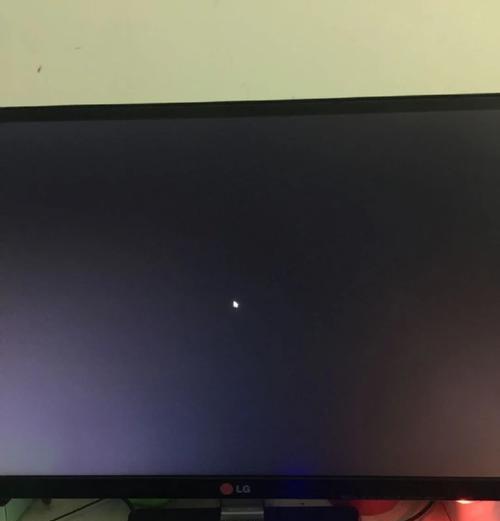
三、解决方案步骤详解
1.检查并调整分辨率
Windows系统下调整分辨率:
右击桌面,选择“显示设置”;
在列表中找到“显示分辨率”选项;
选择与您的显示器相匹配的推荐分辨率或系统推荐的分辨率,然后点击“应用”。
Mac系统下调整分辨率:
打开“系统偏好设置”;
点击“显示器”,然后切换到“显示”选项卡;
选择“默认的显示分辨率”或根据需要选择合适的分辨率。
2.检查显示器及连接线
确认显示器电源是否正常开启;
尝试更换其他连接线,比如使用另一根HDMI线或DVI线;
若有多条连接线,尝试更换到另外的端口。
3.更新或重装显卡驱动程序
在设备管理器中找到显卡设备,右击选择“更新驱动程序”;
如果更新无果,尝试卸载当前驱动程序并重启电脑,让系统自动重新安装驱动程序。
4.调整操作系统显示设置
在Windows系统下:
右击桌面并选择“显示设置”;
检查“缩放与布局”设置,确保没有启用“更改文本、应用等项目的大小”选项。
在Mac系统下:
打开“系统偏好设置”中的“显示器”选项;
在“显示器”选项卡中调整“最好用于此显示器的分辨率”设置。
5.检查多显示器设置
对于Windows系统,进入“显示设置”,选择“检测”来更新显示器布局;
在“多显示器”选项中,选择“扩展这些显示器”或“只在1上显示”来测试不同设置。
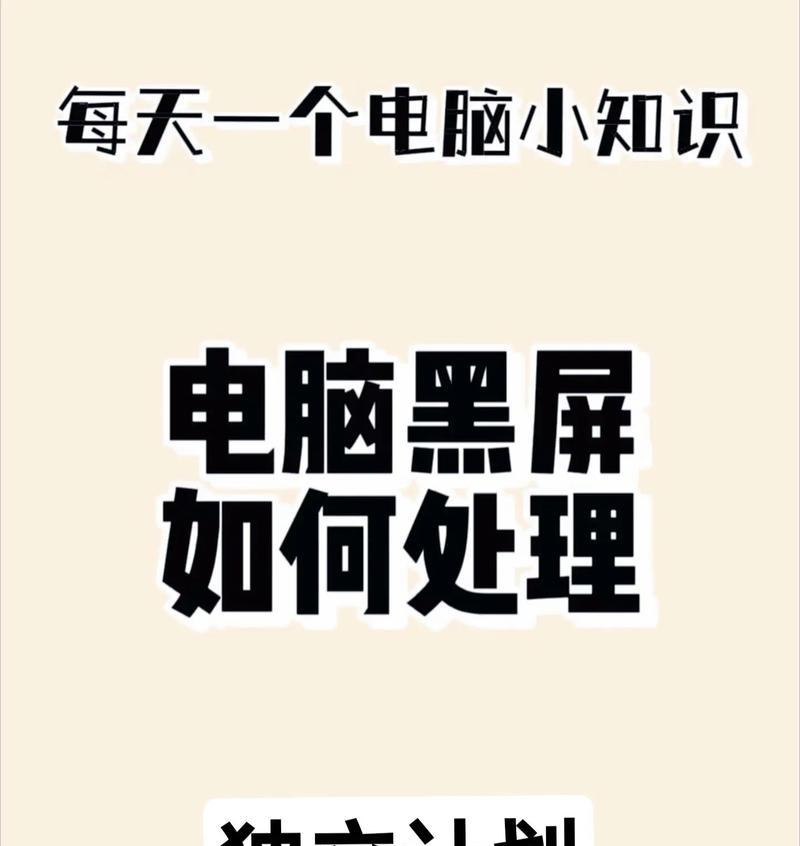
四、预防措施及注意事项
为了减少未来电脑两侧黑屏的问题,可以采取以下预防措施:
定期检查并更新显卡驱动程序;
确保使用高质量、兼容的显示器和连接线;
注意操作系统显示设置的调整,维持一致性和正确性;
在多显示器环境中使用统一品牌和型号的显示器,以避免兼容性问题。
五、故障排除小贴士
如果以上步骤无法解决问题,您应该:
考虑咨询专业技术人员进行检修;
若是新购买的显示器或硬件,检查是否遇到质量问题,必要时联系售后进行退换或修理。
六、
电脑两侧黑屏突然放大是多种因素可能引起的显示问题。从分辨率设置、硬件故障到操作系统设置,都可能成为问题的根源。通过上述步骤进行排查和调整,大多数情况下可以有效解决这一问题。维护良好的硬件使用习惯和系统设置管理,能够帮助我们更好地预防此类显示问题的发生。
在浏览文章的过程中,如果您遇到任何问题或需要更多信息,请随时留言或咨询。我们致力于为您提供最专业的技术指导和最优质的用户体验。











